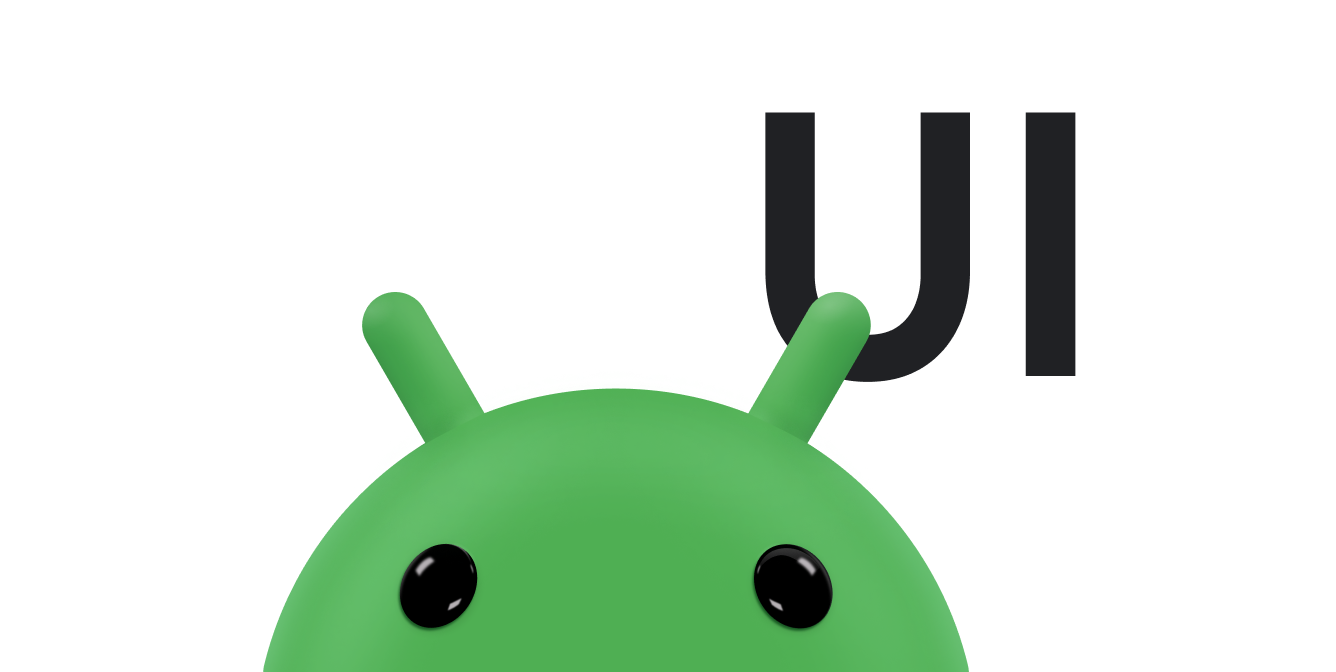AndroidX 程式庫的 Toolbar 提供多種方式,讓使用者與應用程式互動。新增及處理動作一文說明如何定義動作,例如按鈕或選單項目。本文說明如何新增兩個多用途元件:
- 動作檢視畫面是指在應用程式列中提供豐富功能的動作。舉例來說,搜尋動作檢視畫面可讓使用者在應用程式列中輸入搜尋文字,而無須變更活動或區段。
- 動作提供者是指具有自訂版面配置的動作。動作一開始會顯示為按鈕或選單項目;當使用者輕觸動作時,動作提供者會根據您定義的方式控制動作的行為。舉例來說,動作提供者可能會在使用者輕觸時顯示選單。
AndroidX 提供多種專門的動作檢視畫面和動作供應程式小工具。舉例來說,SearchView 小工具會實作輸入搜尋查詢的動作檢視畫面。ShareActionProvider 小工具會實作動作供應程式,用於與其他應用程式共用資訊。您也可以自行定義動作檢視畫面和動作供應程式。
新增動作檢視畫面
如要新增動作檢視畫面,請按照「新增及處理動作」一文所述,在工具列的選單資源中建立 <item> 元素。將下列其中一個屬性新增至 <item> 元素:
actionViewClass:實作動作的資訊方塊類別actionLayout:說明動作元件的版面配置資源
將 showAsAction 屬性設為 "ifRoom|collapseActionView" 或 "never|collapseActionView"。collapseActionView 標記會指出在使用者未與小工具互動時,該如何顯示小工具。如果小工具位於應用程式列,應用程式會以圖示顯示小工具。如果小工具位於溢位選單中,應用程式會將小工具顯示為選單項目。當使用者與動作檢視畫面互動時,該檢視畫面會展開,填滿應用程式列。
舉例來說,下列程式碼會將 SearchView 小工具新增至應用程式列:
<item android:id="@+id/action_search" android:title="@string/action_search" android:icon="@drawable/ic_search" app:showAsAction="ifRoom|collapseActionView" app:actionViewClass="androidx.appcompat.widget.SearchView" />
如果使用者未與小工具互動,應用程式會將小工具顯示為 android:icon 指定的圖示。如果應用程式列中沒有空間,應用程式會將動作新增至溢位選單。
當使用者輕觸圖示或選單項目時,小工具會展開填滿工具列,讓使用者與其互動。
如果您需要設定動作,請在活動的 onCreateOptionsMenu() 回呼中進行設定。您可以呼叫 getActionView() 方法,取得動作檢視畫面的物件參照。舉例來說,以下程式碼會取得先前程式碼範例中定義的 SearchView 小工具物件參照:
Kotlin
override fun onCreateOptionsMenu(menu: Menu?): Boolean { menuInflater.inflate(R.menu.main_activity_actions, menu) val searchItem = menu?.findItem(R.id.action_search) val searchView = searchItem?.actionView as SearchView // Configure the search info and add any event listeners. return super.onCreateOptionsMenu(menu) }
Java
@Override public boolean onCreateOptionsMenu(Menu menu) { getMenuInflater().inflate(R.menu.main_activity_actions, menu); MenuItem searchItem = menu.findItem(R.id.action_search); SearchView searchView = (SearchView) searchItem.getActionView(); // Configure the search info and add any event listeners. return super.onCreateOptionsMenu(menu); }
回應動作檢視畫面展開作業
如果動作的 <item> 元素含有 collapseActionView 標記,應用程式會將動作檢視畫面顯示為圖示,直到使用者與動作檢視畫面互動為止。當使用者輕觸圖示時,onOptionsItemSelected() 的內建處理常式會展開動作檢視畫面。如果活動子類別覆寫 onOptionsItemSelected() 方法,則覆寫方法必須呼叫 super.onOptionsItemSelected(),以便父類別展開動作檢視畫面。
如果您想在展開或摺疊動作時執行某些動作,可以定義實作 MenuItem.OnActionExpandListener 的類別,並將該類別的成員傳遞至 setOnActionExpandListener()。舉例來說,您可能會根據動作檢視畫面是展開還是收合來更新活動。下列程式碼片段說明如何定義及傳遞事件監聽器:
Kotlin
override fun onCreateOptionsMenu(menu: Menu?): Boolean { menuInflater.inflate(R.menu.options, menu) // Define the listener. val expandListener = object : MenuItem.OnActionExpandListener { override fun onMenuItemActionCollapse(item: MenuItem): Boolean { // Do something when the action item collapses. return true // Return true to collapse the action view. } override fun onMenuItemActionExpand(item: MenuItem): Boolean { // Do something when it expands. return true // Return true to expand the action view. } } // Get the MenuItem for the action item. val actionMenuItem = menu?.findItem(R.id.myActionItem) // Assign the listener to that action item. actionMenuItem?.setOnActionExpandListener(expandListener) // For anything else you have to do when creating the options menu, // do the following: return true }
Java
@Override public boolean onCreateOptionsMenu(Menu menu) { getMenuInflater().inflate(R.menu.options, menu); // Define the listener. OnActionExpandListener expandListener = new OnActionExpandListener() { @Override public boolean onMenuItemActionCollapse(MenuItem item) { // Do something when the action item collapses. return true; // Return true to collapse action view. } @Override public boolean onMenuItemActionExpand(MenuItem item) { // Do something when it expands. return true; // Return true to expand the action view. } }; // Get the MenuItem for the action item. MenuItem actionMenuItem = menu.findItem(R.id.myActionItem); // Assign the listener to that action item. MenuItemCompat.setOnActionExpandListener(actionMenuItem, expandListener); // For anything else you have to do when creating the options menu, // do the following: return true; }
新增動作提供者
如要宣告動作供應器,請在工具列的選單資源中建立 <item> 元素,如「新增及處理動作」一文所述。新增 actionProviderClass 屬性,並將其設為動作提供者類別的完整類別名稱。
舉例來說,以下程式碼會宣告 ShareActionProvider,這是在 AndroidX 程式庫中定義的小工具,可讓應用程式與其他應用程式共用資料:
<item android:id="@+id/action_share" android:title="@string/share" app:showAsAction="ifRoom" app:actionProviderClass="androidx.appcompat.widget.ShareActionProvider"/>
在這種情況下,由於 ShareActionProvider 會提供自己的圖形,因此不必為小工具宣告圖示。如果您使用自訂動作,請宣告圖示。
其他資源
- 如要瞭解如何在頂端應用程式列中新增分享動作,請參閱
ShareActionProvider。 - 如要進一步瞭解如何建立自訂動作提供者,請參閱
ActionProvider。